Kopš tā izlaišanas 2008. Google Chrome joprojām ir viena no populārākajām tīmekļa pārlūkprogrammām, pateicoties tās lietošanas vienkāršībai, G-Suite integrācijai un izcilai veiktspējai vairākās platformās. Izveidots kā daļa no Google Chromium projekts, atvērtā pirmkoda projekts ieviesa pārlūkprogrammu Google Chrome kā tīmekļa pārlūkprogrammu, ko ikviens var izmēģināt vai izmantot bez maksas, un kas nodrošina saderību visā internetā. Ikviens, kuram ir Google e-pasta adrese (t.i., gandrīz ikviens, kam ir interneta savienojums), var nevainojami sinhronizēt un personalizēt savu kontu pārlūkā Chrome, lai iegūtu optimizētu un pazīstamu pieredzi. Varat arī importēt grāmatzīmes un iestatījumus no savas iepriekšējās pārlūkprogrammas, iestatīt savu vārdu un attēlu savam Chrome kontam vai atvērt jaunu saiti, lai tieši pārvaldītu sava Google konta funkcijas.
Saturs
- Kā atjaunināt Google Chrome datorā
- Kā atjaunināt Google Chrome savā iPhone/iPad ierīcē
- Kā atjaunināt Google Chrome savā Android ierīcē
Google Chrome piedāvā arī funkcijas, kas ļauj ietaupīt laiku un pūles, tostarp pieteikšanās pārvaldību, paroles pārbaudi pārkāpumiem, piedāvājot vairākus veidus, kā veikt un nodrošināt tiešsaistes darījumus, kā arī saglabāt un automātiski aizpildīt adresi informāciju. Chrome piedāvā arī satriecošu paplašinājumu kolekciju, lai jūs varētu sazināties ar iecienītākajām lietotnēm un pakalpojumiem. Protams, neviena no šīm neticamajām funkcijām nenāks par labu, ja jūsu Chrome versija ir novecojusi un nedarbosies pareizi. Uzziniet, kā ātri un vienkārši atjaunināt Google Chrome savā datorā, iOS vai
Android ierīci un ātri atgriezieties sērfošanā internetā!Ieteiktie videoklipi
Kā atjaunināt Google Chrome datorā
1. darbība: Atveriet pārlūku Chrome un atlasiet trīs vertikālos punktus, lai to atvērtu Iestatījumi izvēlne.
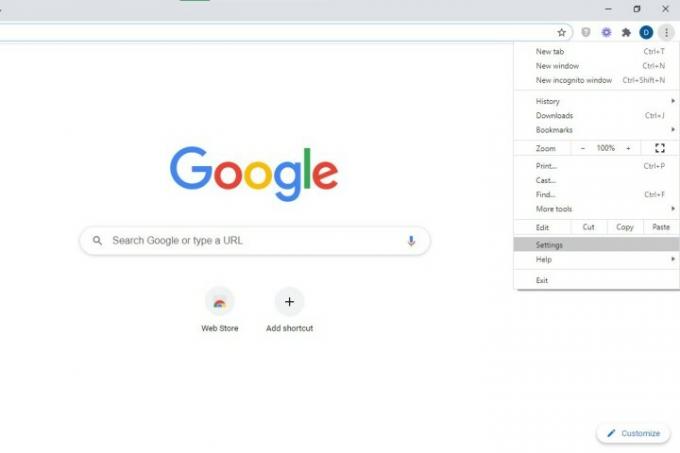
2. darbība: Izvēlieties Drošības pārbaude un Chrome pārbaudīs, vai ir nepieciešami atjauninājumi, un vajadzības gadījumā tos instalēs.

Kā atjaunināt Google Chrome savā iPhone/iPad ierīcē
1. darbība: Atveriet App Store un pieskarieties savam Profilse augšējā labajā stūrī.

2. darbība: Izvēlieties Pieejamie atjauninājumi un meklējiet Chrome.

3. darbība: Ja sarakstā tiek rādīts pārlūks Chrome, pieskarieties Atjaunināt lai instalētu un ievadītu savu Apple ID paroli, ja tas tiek prasīts.
Kā atjaunināt Google Chrome savā Android ierīcē
Ņemiet vērā, ka Chrome 76 un jaunāku versiju lietotājiem savā ierīcē ir jāatver pārlūks Chrome. Krāns Vairāk > Atjaunināt Chrome un restartējiet lietotni.
1. darbība: Atveriet lietotni Play veikals un pieskarieties Izvēlne > Manas lietotnes un spēles.

2. darbība: Saskaņā Atjauninājumi cilni un pēc tam zem Gaida atjauninājumus galveni, atrodiet pārlūku Chrome (ja tas ir sarakstā) un pēc tam pieskarieties Atjaunināt.

Piezīme. Pārlūks Chrome tiks rādīts tikai tad, ja tam ir pieejams atjauninājums un tas vēl nav instalēts.
Redaktoru ieteikumi
- Kāpēc Google dažiem saviem darbiniekiem ierobežo piekļuvi tīmeklim?
- Viss internets tagad pieder Google AI
- Visbiežāk sastopamās Microsoft Teams problēmas un to novēršana
- Kā pārvērst VHS kasetes uz DVD, Blu-ray vai digitālo
- Kas ir MusicLM? Iepazīstieties ar Google teksta pārveides AI
Uzlabojiet savu dzīvesveiduDigitālās tendences palīdz lasītājiem sekot līdzi steidzīgajai tehnoloģiju pasaulei, izmantojot visas jaunākās ziņas, jautrus produktu apskatus, ieskatu saturošus rakstus un unikālus ieskatus.




